Untuk sebagian orang, nama sistem operasi Phoenix pasti terasa asing ditelinga. Tetapi untuk orang yang menyukai dunia gaming, pasti sistem operasi ini sudah sangat familiar ditelinga mereka.
Ya sistem operasi Phoenix merupakan sistem operasi yang dapat menjalankan sistem android di komputer atau PC. Dengan sistem operasi ini, kita dapat mendownload dan menjalankan aplikasi Android di komputer maupun PC.
Sistem operasi Phoenix tidak sama seperti emulator yang hanya memiliki fungsi sebagai sebuah wadah untuk dapat menjalankan sebuah sistem yang didalamnya terdapat sistem lagi.
Tetapi Phoenix ini merupakan sistem operasi yang harus di install secara langsung dan akan menjadi suatu sistem utama. Oleh karena itu, sistem operasi ini sangat cocok untuk para gamers yang ingin bermain game mobile di komputer maupun PC.
Cara Install Phoenix OS untuk Pemula
Salah satu keunggulan dari sistem operasi Phoenix ini yaitu Anda tidak perlu menggunakan komputer atau PC yang spesifikasinya tinggi. Karena hanya dengan menggunakan komputer dengan RAM 2 GB dan processor Dual Core, Anda sudah bisa menjalankan sistem operasi ini. Dengan begitu, maka kinerja laptop Anda akan lebih ringan.
Untuk Anda yang sedang ingin bermain menggunakan game PUBG Mobile di PC, Anda dapat menginstall sistem operasi satu ini. Caranya juga sangatlah mudah. Berikut cara install phoenix OS.
1. Downloadlah terlebih dahulu installer Phoenix OS. Klik disini apabila Anda ingin mendownload installer Phoenix OS. Jika sudah mendownload installer Phoenix OS, klik dua kali pada installer tersebut.
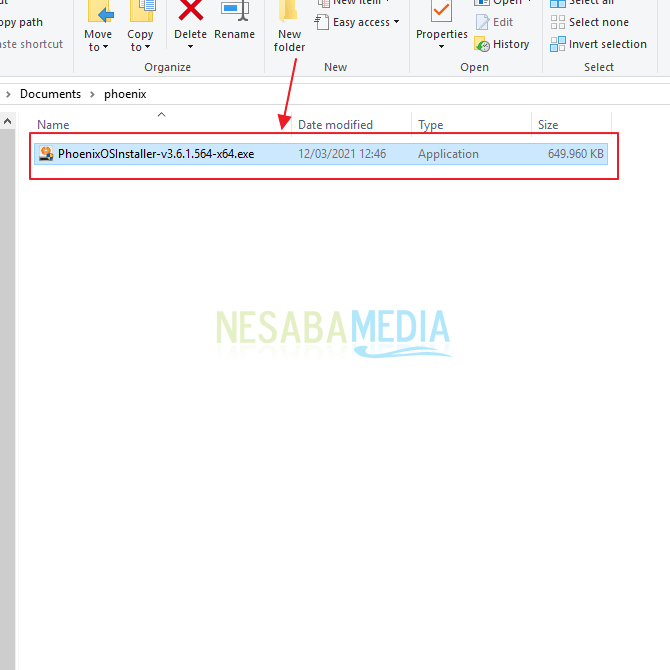
2. Bukalah file Explorer di komputer Anda. Kemudian klik kanan pada This PC. Dan klik menu Manage.
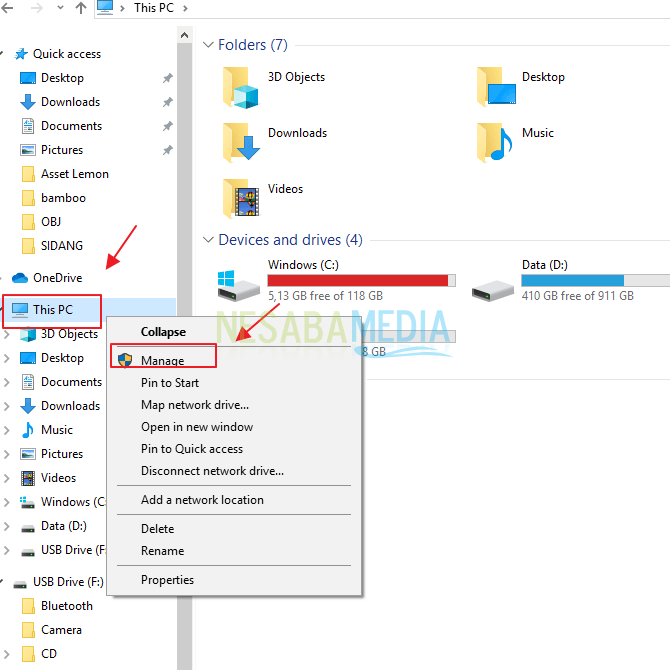
3. Apabila window Computer Management sudah ditampilkan. Maka klik tools Storage. Kemudian klik tools Disk Management. Disini kita akan membuat partisi disk untuk phoenix OS. Saya akan membagi partisi Disk 1 untuk Phoenix OS. Klik kanan pada partisi disk yang ingin Anda bagi untuk Phoenix OS. Kemudian klik menu Shrink Volume. Pilihlah disk yang masih memiliki banyak ruang. Jangan pilih disk yang isinya sudah penuh.
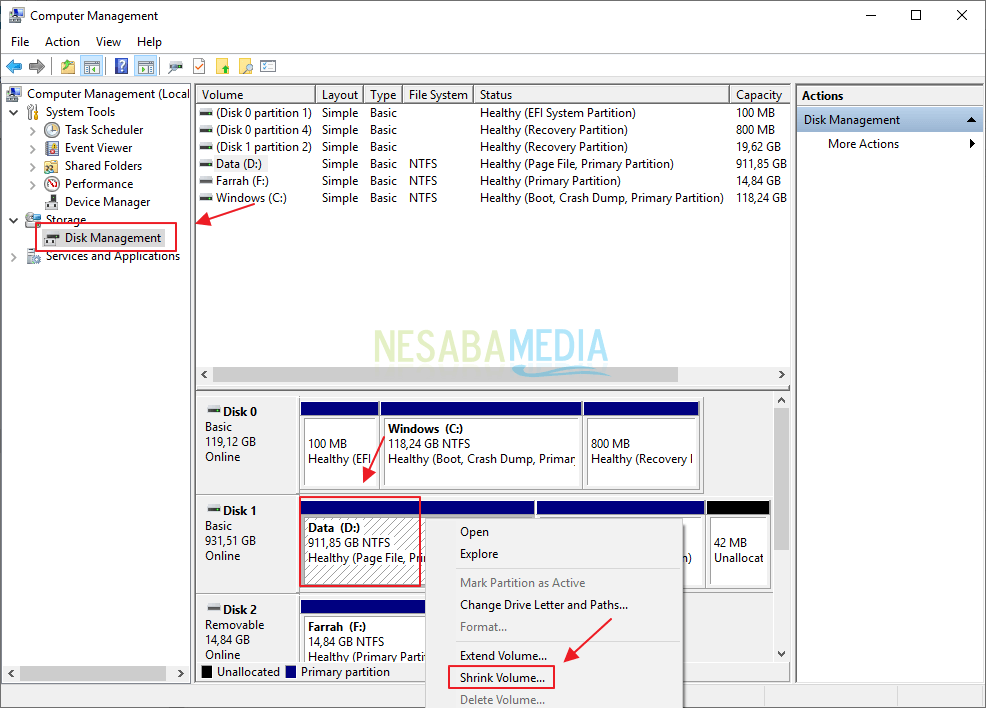
4. Tunggulah beberapa saat sampai proses Shrink selesai.
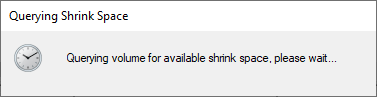
5. Kemudian aturlah ruang disk yang ingin Anda gunakan untuk Phoenix OS. Disini saya hanya membuat 25 GB saja. Ketikkan ukuran disk yang akan Anda gunakan untuk Phoenix OS di bagian Enter the amount of space to shrink in MB. Anda dapat mengisinya sesuai selera Anda. Kemudian klik tombol Shrink.
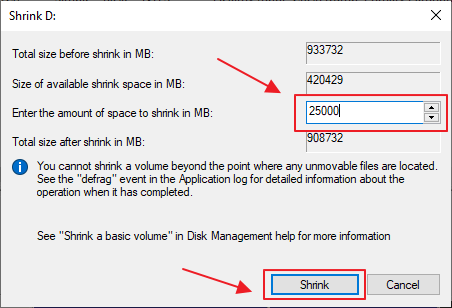
6. Maka akan terdapat partisi disk unallocated yang berwarna abu-abu. Klik kanan pada partisi disk tersebut. Lalu klik menu New Simple Volume.
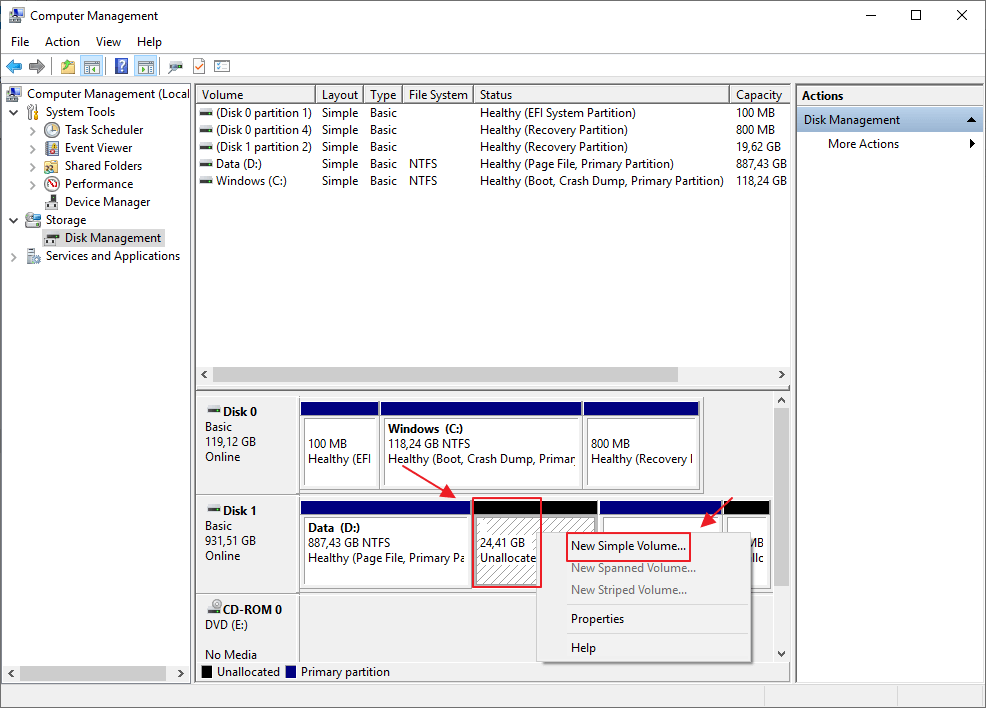
7. Pada windows New Simple Volume Wizard. Klik tombol Next.
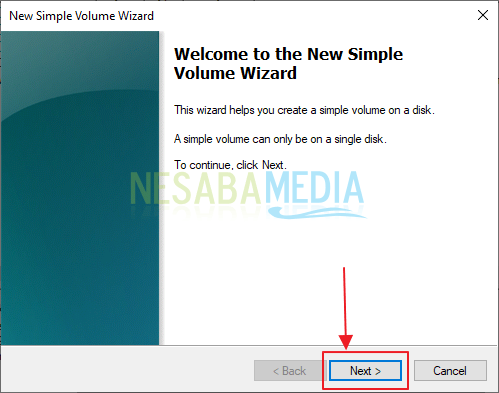
8. Lalu klik tombol Next.
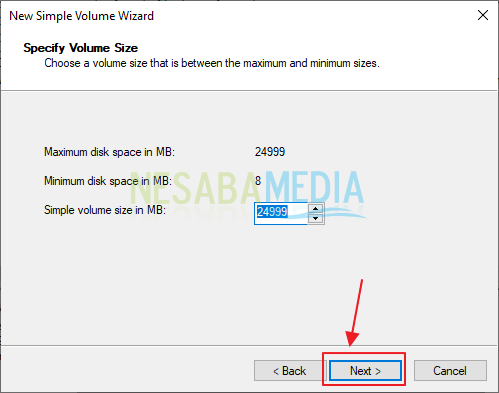
9. Pada bagian Assign the following drive letter, pilihlah nama partisi Disk untuk Phoenix OS. Saya akan memilih nama F. Anda dapat memilihnya sesuai selera Anda. Kemudian klik tombol Next.
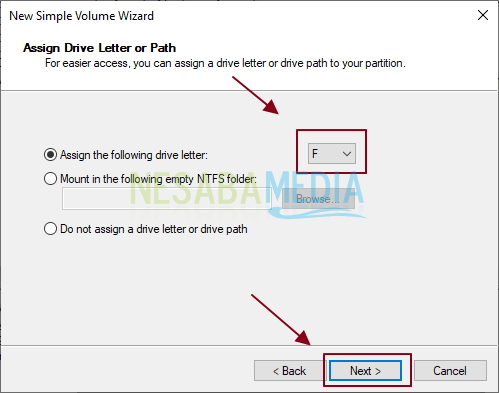
10. Kemudian pada bagian File Systems, pilih pilihan NTFS. Dan berilah nama Volume label dengan Phoenix OS> Kemudian klik tombol Next.

11. Kemudian klik tombol Finish.
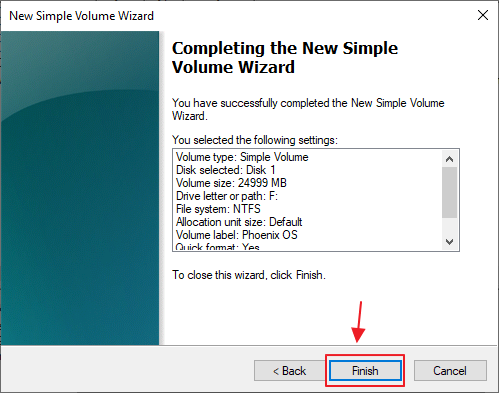
12. Apabila Anda sudah klik dua kali pada installer Phoenix OS, maka klik tombol Install pada halaman utama setup Phoenix OS tersebut.
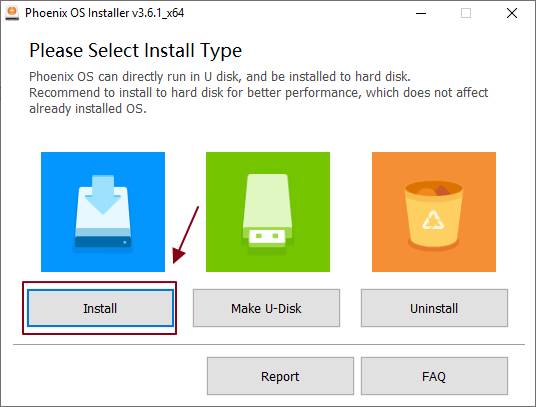
13. Pilihlah Disk yang sudah Anda buat tadi. Karena saya menggunakan Disk F untuk Phoenix OS, maka saya memilih disk F. Klik tombol Next.
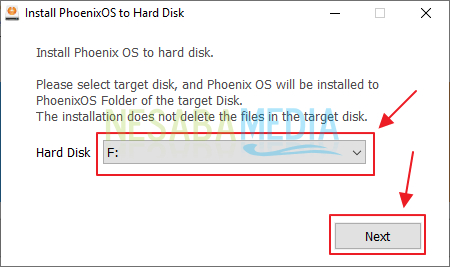
14. Pilihlah data size sesuka hati Anda. Tetapi tetap harus dibawah ukuran disk yang Anda set tadi. Disini saya memilih 16 GB, karena saya mengatur ukuran disk sebesar 25 GB. Klik tombol Install untuk lanjut menginstall.

15. Tunggulah beberapa menis sampai phoenix OS selesai di install di hard disk Anda.
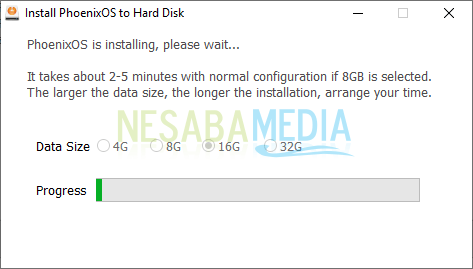
16. Pastikan bahwa komputer Anda sudah disable secure boot. Kemudian akan muncul Window seperti pada gambar dibawah ini. Klik tombol Reboot Now.
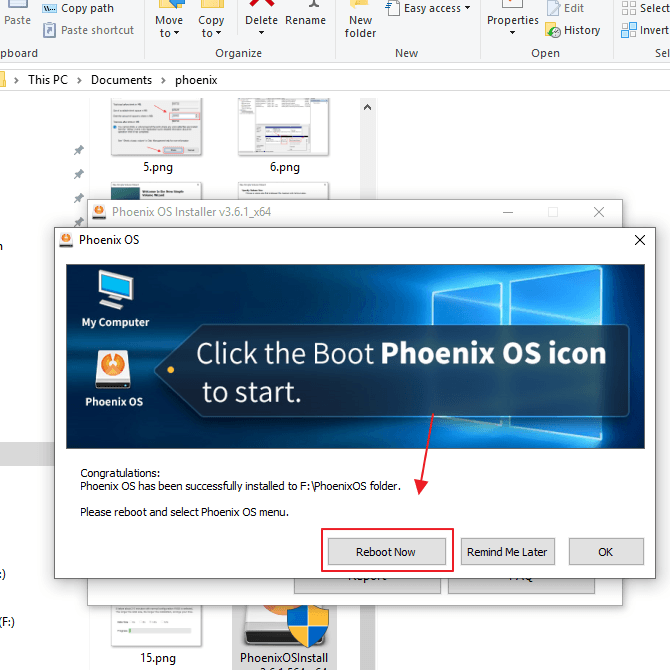
17. Tunggulah sampai komputer berhasil menganalisa sistem operasi Phoenix OS.
18. Jika sudah selesai, maka akan muncul tampilan Phoenix OS seperti pada gambar. pilihlah bahasanya menjadi English. Kemudian klik tombol Next.
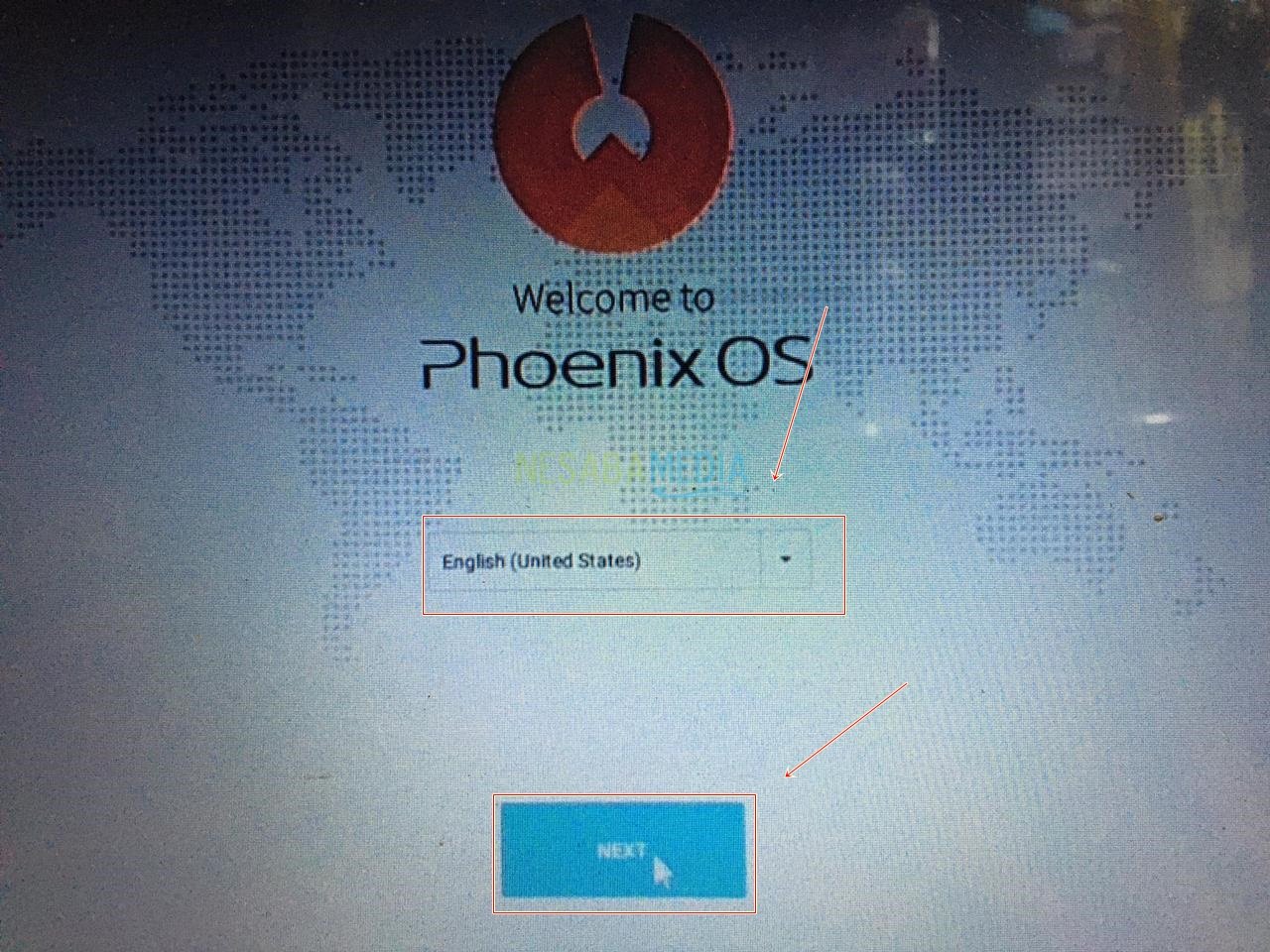
19. Kemudian klik tombol Agree.
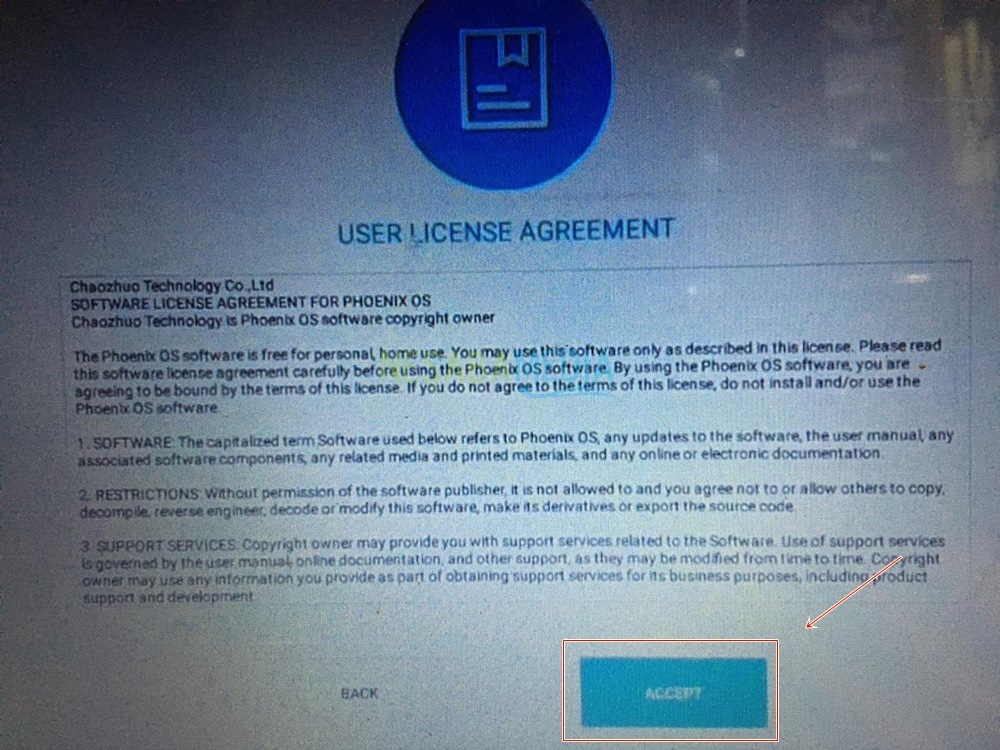
20. Klik tombol Skip.
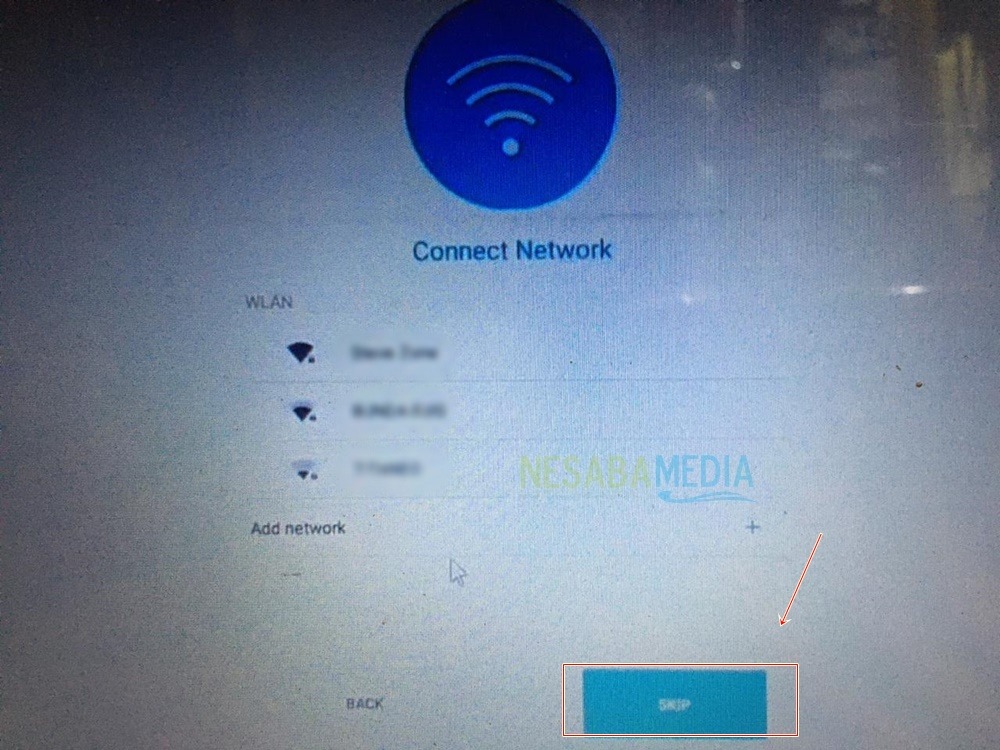
21. Berilah nama akun phoenix OS. Kemudian klik tombol Finish.
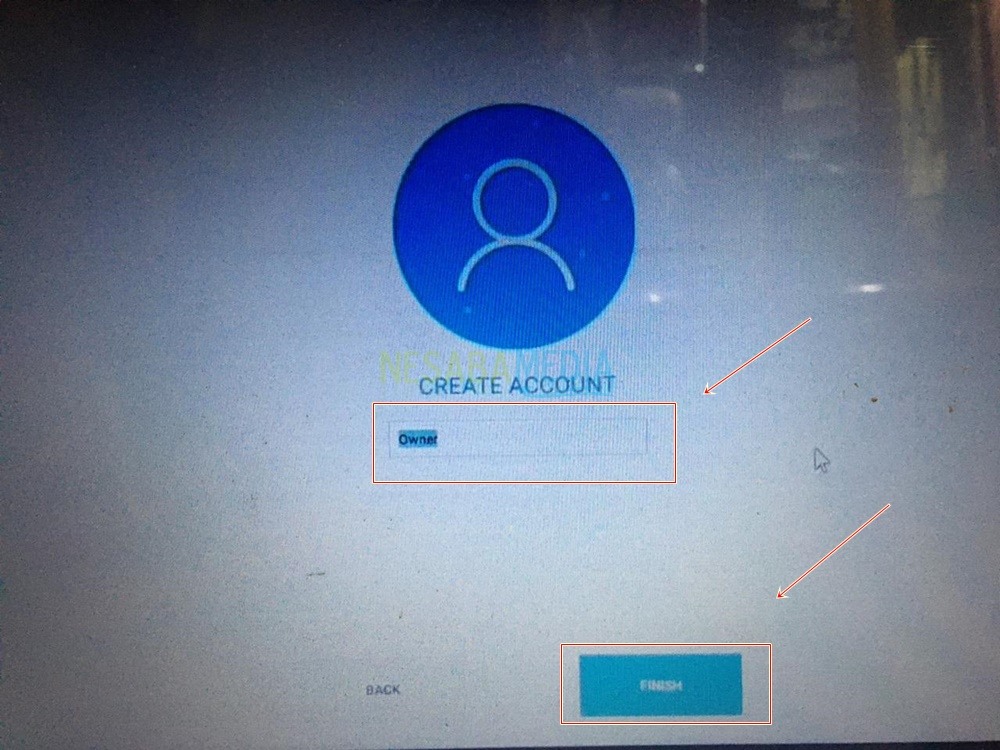
22. Dan sekarang Anda dapat menggunakan phoenix OS.
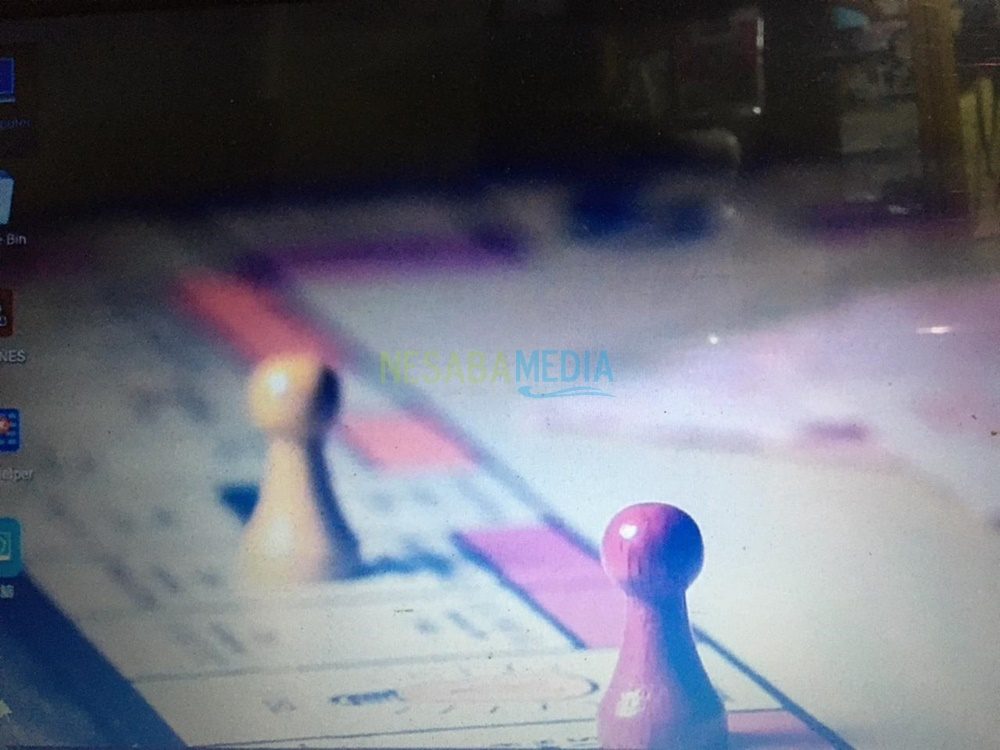
Demikianlah cara menginstall sistem operasi Phoenix dual boot dengan windows 10. Semoga artikel ini dapat bermanfaat untuk Anda.
Editor: Muchammad Zakaria
Download berbagai jenis aplikasi terbaru, mulai dari aplikasi windows, android, driver dan sistem operasi secara gratis hanya di Nesabamedia.com:













